När du har en datakälla kopplad till dokumentet kan du lägga till kopplingsinstruktioner för att anpassa dokumentet med information från datakällan. Kopplingsinstruktionerna hämtas från kolumnrubrikerna i datakällan.
Här är ett exempel på hur du kan hämta data från ett Excel-kalkylblad till ett standardbrev med hjälp av samlingarna Adressblock och Hälsningsrad i kopplingsinstruktionerna.
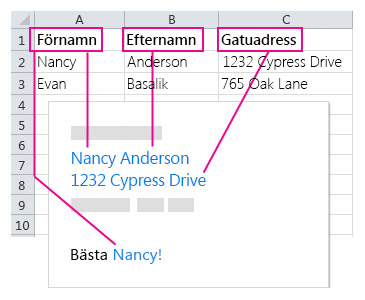
Adressblock och Hälsningsrad är samlingar av kopplingsinstruktioner.
Obs!: Om kommandona för kopplingsinstruktionen visas nedtonade klickar du på Välj mottagare och väljer den typ av distributionslista som du använder. Om du inte har någon distributionslista ännu klickar du på Skriv ny lista och skapar en lista i Word.
Lägga till ett adressblock
-
Klicka eller tryck där du vill lägga till adressblocket i dokumentet.
-
På fliken Utskick väljer du Adressblock
I Word finns alternativ där du kan välja hur formellt namnet i adressen ska vara.
Lägga till en hälsningsrad
-
Klicka eller tryck där du vill lägga till hälsningen i dokumentet.
-
Välj Hälsningsrad.
-
Välj namnet på den formatmall som du vill använda och ange övriga alternativ.
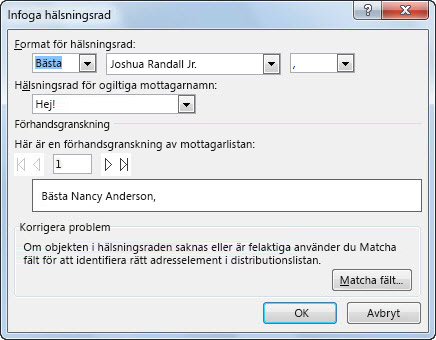
Lägga till enskilda kopplingsinstruktioner
Om du vill inkludera data som telefonnummer eller e-postadresser infogar du kopplingsinstruktionerna separat. En kopplingsinstruktion, till exempel förnamn, behöver inte vara en del av ett adressblock eller en hälsningsrad. Om du vill anpassa ett dokument genom att inkludera mottagarnas förnamn, infogar du kopplingsinstruktionen First_Name separat.
-
Klicka eller tryck där du vill placera kopplingsinstruktionen.
-
Välj nedåtpilen under Infoga kopplingsinstruktion och markera ett fält.
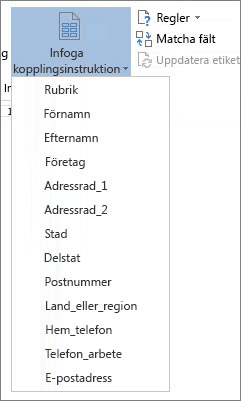
-
Om du inte ser fältnamnet i listan väljer du Infoga kopplingsinstruktion.
-
Välj Databasfält om du vill visa en lista över de fält som finns i datakällan.
-
Välj Infoga.
Obs!: Om en del tal, valutor eller datum inte formateras som de ska kan du läsa Förbereda Excel-datakällan för en dokumentkoppling i Word.
Använda regler för avancerad anpassning
Du kanske vill att meddelandet ska variera beroende på data i vissa fält i datakällan. Fakturor kan till exempel inkludera ordet ”Försenad” för kunder där värdet i fältet Förfallodatum är ett tidigare datum.
Anpassningsnivån beror på hur du konfigurerar regler och fältkoder. På fliken Utskick i gruppen Skriv och infoga fält väljer du Regler och typen av regel som du vill lägga till.
Mer information om hur du kan använda regler för dokumentkoppling finns i Konfigurera regler för dokumentkoppling.
Lägga till enskilda kopplingsinstruktioner
Om du vill inkludera data som telefonnummer eller e-postadresser infogar du kopplingsinstruktionerna separat. En kopplingsinstruktion, till exempel förnamn, behöver inte vara en del av ett adressblock eller en hälsningsrad. Om du vill anpassa ett dokument genom att inkludera mottagarnas förnamn, infogar du kopplingsinstruktionen First_Name separat.
-
Klicka eller tryck där du vill placera kopplingsinstruktionen.
-
Välj nedåtpilen under Infoga kopplingsinstruktion och markera ett fält.
Obs!: Om en del tal, valutor eller datum inte formateras som de ska kan du läsa Förbereda Excel-datakällan för en dokumentkoppling i Word.
Använda regler för avancerad anpassning
Du kanske vill att meddelandet ska variera beroende på data i vissa fält i datakällan. Fakturor kan till exempel inkludera ordet ”Försenad” för kunder där värdet i fältet Förfallodatum är ett tidigare datum.
Anpassningsnivån beror på hur du konfigurerar regler och fältkoder. På fliken Utskick väljer du Regler och typen av regel som du vill lägga till.
Mer information om hur du kan använda regler för dokumentkoppling finns i Konfigurera regler för dokumentkoppling.










